
Som standard, Windows 11. Skjuler de fleste rullebjelker når de ikke er i bruk. Hvis du foretrekker å alltid se rullebilder i Windows på skjermen, er det en enkel måte å holde dem på. Slik setter du det opp.
Først åpne Windows-innstillinger. Du kan trykke Windows + I på tastaturet eller finne det i Start-menyen. Åpne "Start", Søk etter "Innstillinger", og klikk deretter på ikonet "Innstillinger".
[1. 3]
Når innstillingene åpnes, klikker du på "Tilgjengelighet" i sidefeltet. I tilgjengelighet, velg "Visuelle effekter."
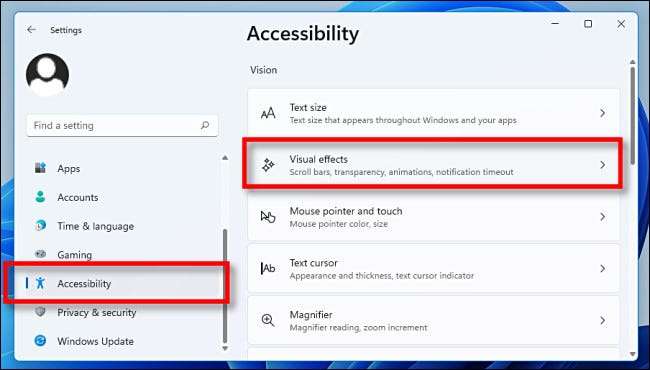
I visuelle effekter, vri bryteren ved siden av "alltid vise scrollbars" til "ON" -posisjonen.
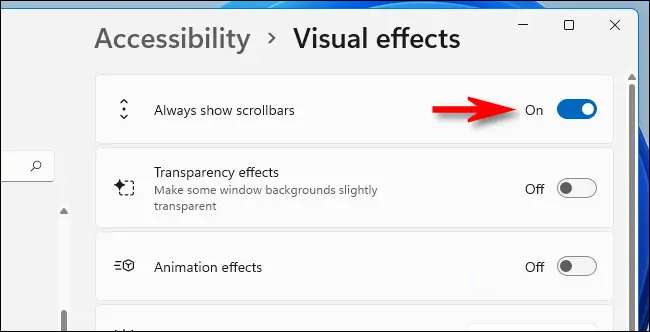
Og det er det! Lukk innstillinger, og du vil alltid se rullebjelker i vinduene dine (med mindre en app håndterer rullebanene uavhengig). Hvis du noen gang vil gjemme dem igjen, start innstillinger og naviger til tilgjengelighet og GT; Visuelle effekter, og deretter snu "Vis alltid ScrollBarer" Av.
Som en side, hvis du fortsatt bruker Windows 10, kan du Finn denne innstillingen i Innstillinger & GT; Enkel tilgang og GT; Vise . Bytt "Skjul ScrollBars automatisk i Windows" til "Av". Glad rulling!
I SLEKT: Slik viser du alltid rullefelt i Windows 10







